새 PC 또는 랩톱을 구입할 때 가장 불편한 점 중 하나는 제조업체가 설치 한 쓸모없는 소프트웨어와 불필요한 추가 소프트웨어입니다. Dell, HP, Asus 및 Lenovo와 같은 주요 이름은 모두 동일하며 추가하는 것은 쇼핑 사이트에 대한 데스크탑 바로 가기와 같은 무해한 반면 보안 소프트웨어, 브라우저 툴바 또는 OEM 제공 지원 유틸리티에 대한 평가판 설치와 같은 심각한 것입니다. 이러한 것들 중 일부는 Lenovo 및 Superfish 쇼와 관련된 최근 사례와 마찬가지로 악성으로 분류됩니다.
완전히 새로 워진 Windows 설치에 추가 된 모든 것들이 컴퓨터 성능을 크게 저하시키지 않으면 컴퓨터가 느리게 부팅되고 기본적으로 느려질 수 있습니다. 새 컴퓨터에 불필요한 항목을 20 개 또는 30 개 설치하는 것은 드문 일이 아닙니다. 모두 실제로 제거해야 새 컴퓨터처럼 성능을 발휘할 수 있습니다.
고급 사용자는 Windows를 새로 설치하여 모든 부패와 정크를 제거 할 수 있지만 모든 사람이 그렇게 할 의향이 있거나 경험이있는 것은 아닙니다. Windows 재설치가 옵션이 아닌 경우, 필요하지 않고 제거해도 안전한 경우 운영 체제를 수동으로 탐색하고 소프트웨어를 제거 할 수 있습니다. 또 다른 옵션은 블로 트 및 정크를 식별하고 제거하여 수동 작업을 줄이는 데 도움이되는 타사 유틸리티를 사용하는 것입니다. 시험해 볼 수있는 5 가지 도구가 있습니다. 1. PC Decrapifier 2.3.1
PC Decrapifier는 수년 전부터 사용되어 왔으며 컴퓨터의 부풀림, 시험판 및 기타 불필요한 쓰레기를 제거하기 위해 제작 된 최초의 프로그램 중 하나입니다. 간단한 마법사 스타일의 인터페이스를 사용하며 휴대용 실행 파일이므로 제거하려는 다른 정크를 제거하려고 할 때 컴퓨터에 추가 소프트웨어를 설치할 필요가 없습니다.

독립형 실행 파일을 실행하고 (업데이트를 확인하지 않음) 라이센스를 승인 한 후 새 컴퓨터에서 프로그램을 실행하는 경우 예를 선택하십시오. 스캔 후에는 컴퓨터에서 제거해야 할 항목의 목록이 표시 될 것입니다. 확실하게 확인 된 항목이 이미 표시되며, 확실하지 않은 항목은 선택 해제하여 보관 여부를 결정할 수 있습니다. PC Decrapifier는 내부 항목 목록을 사용하므로 정크 항목이 목록에 없으면 2014/2015 이상의 컴퓨터에서 볼 수있는 정크 항목이 검색되지 않습니다.
제거 할 항목을 선택하면 다른 창에 이전에 포함되지 않은 추가 항목이 표시됩니다. 이 창에는 기본적으로 프로그램 및 기능에서 볼 수있는 것과 동일한 목록이 있으므로 무시할 수 있으며 나중에 해당 항목을 제어판에서 제거 할 수 있습니다.
PC Decrapifier 다운로드
PC Decrapifier 3.0은 어떻습니까?
간단한 이유로 현재 버전 3이 아닌 이전 버전의 PC Decrapifier를 나열했습니다. 버전 3은 우리가 시도한 3 개의 정크 컴퓨터에서 제거하기 위해 의심 스럽거나 권장되는 단일 항목을 선택하지 않았습니다. 툴바, 시험판, OEM 애드온, 아무것도 없습니다. 반면에 버전 2.3.1은 단일 컴퓨터에서 21 개의 특정 항목을 선택하고 제거를 위해 자동으로 18을 선택했습니다.
제거 할 항목을 더 많이 찾는 것이 더 나을 수도 있지만, 이전 버전에 비해 거의 아무것도 찾지 못하는 것 같기 때문에 버전 3을 권장 할 수 없습니다. 웹상의 증거 및 테스트에서 PC Decrapifier 3는 그다지 효과적이지 않습니다.
2. 슬림 컴퓨터
SlimComputer는 설치해야하기 때문에 PC Decrapifier와 비교할 때 단점이 있지만, 플러스 측면에는 사전 설치된 정크 청소 외에 몇 가지 기능이 있습니다. 시작 및 서비스 최적화 프로그램, 일반 소프트웨어 제거 프로그램, 브라우저 검색 및 도구 모음 검사기 및 Regedit, 디스크 관리 또는 장치 관리자와 같은 여러 프로그램에 빠르게 액세스 할 수있는 Windows 도구 섹션이 있습니다.
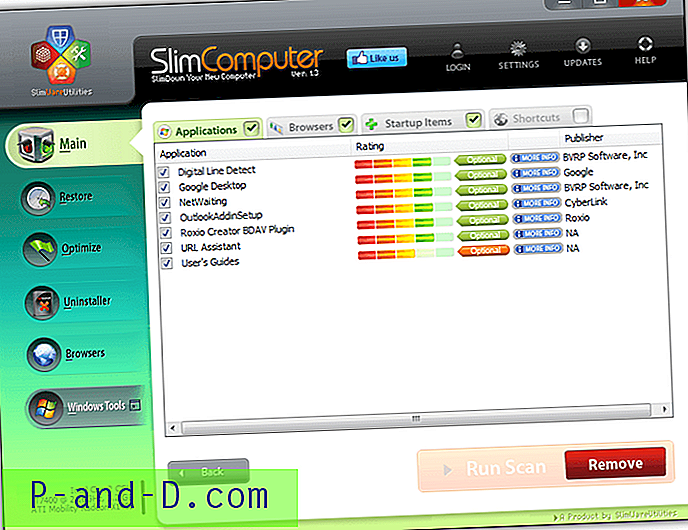
SlimComputer의 검색은 원치 않는 응용 프로그램, 브라우저 도구 모음 및 애드온, 시작 항목 및 사전 설치된 바로 가기 범주로 구분됩니다. 찾은 내용을 보려면 스캔 실행 버튼을 클릭하십시오. 항목을 찾은 각 범주를 살펴보고 제거하려는 각 범주가 선택되어 있는지 확인한 다음 제거를 클릭하십시오. 추가 정보 버튼은 다른 SlimComputer 사용자가 입력 한 내용과 그 유용성에 대한 정보를 제공합니다. 편리한 기능은 복원 옵션으로, 실수를하거나 무언가가 예기치 않게 작동을 멈 추면 제거를 취소 할 수 있습니다.
평가 시스템은 커뮤니티 중심이므로 다른 사용자가 각 항목에 대한 평가 및 의견을 공유 할 수 있습니다. 다른 사용자가 무언가를 좋은 것으로 표시했지만 도구 모음이나 평가판과 같이 정크 파일로 간주하면 프로그램에서 잘 표시되기 때문에 문제가됩니다. 설정> 고급으로 이동하여 스캔 임계 값을 공격으로 변경하여 더 나은 결과를 얻었습니다. 설정> 일반에서 USB 용 휴대용 버전을 만들 수도 있습니다.
SlimComputer 다운로드
3. 내 컴퓨터 폐기
이 프로그램은 Macecraft Software의 JV16 Power Tools의 축소 및 수정 버전이지만 새 컴퓨터와 함께 제공되는 불필요한 블로 트웨어를 완전히 제거하도록 설계되었습니다. 또한 보너스 인 휴대용 프로그램입니다.

처음 몇 개의 화면 (자동 모드를 선택하지 마십시오)과 자동 프로그램을 다시 시작하면 컴퓨터에서 찾은 항목 목록이 표시됩니다. 이 도구는 정크 특정 항목을 찾는 데 중점을 두지 않지만 시작 소프트웨어, 데스크탑 항목, 드라이버 및 "아마도"중요한 소프트웨어, 타사 소프트웨어 및 Windows 소프트웨어를 포함한 모든 항목을 나열하기 때문에 약간 다릅니다. 제거하는 동안 프로세스를 자동으로 설정할 수 있으며 남은 파일과 레지스트리 항목을 검색하고 제거하여 다른 제거 도구처럼 작동합니다.
내 컴퓨터의 주요 문제는 좋은 소프트웨어, 정크웨어, 평가판, 툴바 또는 다른 것을 구별하지 않고 하나의 긴 목록에서 제거 할 수있는 모든 것을 보여주기 때문에 무시하거나 제거 할 수있는 경험은 필수적입니다. 따라서 대량의 제거 프로그램으로 컴퓨터에서 한 번에 여러 가지 좋은 항목과 정크 항목을 모두 제거 할 수 있습니다. 모든 것을 완전히 제거하고 처음부터 시작하려면 자동 모드가 유용합니다.
내 컴퓨터 축소 다운로드
4. 제거해야합니까?
이 프로그램은 제조업체 bloatware 및 평가판 및 애드웨어, 도구 모음, crapware 및 기타 정크를 포함한 원치 않는 프로그램의 탐지기 및 제거기라고합니다. 컴퓨터를 검사 한 다음 발견 된 모든 항목을 채점하므로 항목 목록이 높을수록 제거를 권장합니다.
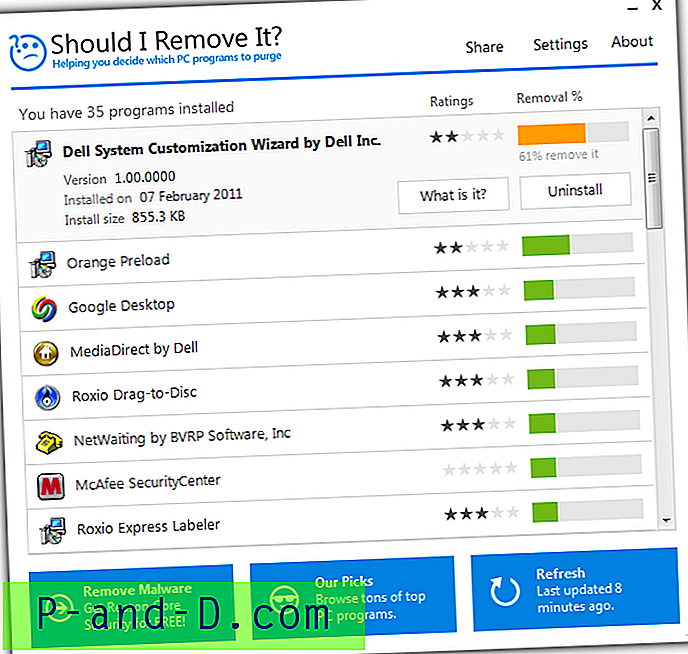
제거해야합니까? 설치 및 실행이 필요한 경우 스캔을 실행하고 다른 사용자의 제거 비율을 사용하여 설치된 모든 소프트웨어의 등급을 매 깁니다. 분명히 빨간색 항목은 제거가 가장 중요하고, 주황색은 선택 사항이며 녹색 항목은 제거 우선 순위가 낮은 것으로 간주됩니다. 목록에서 항목을 클릭하면 해당 항목을 제거하거나 웹 사이트에서 해당 항목에 대한 자세한 정보를 찾을 수있는 단추가 표시됩니다.
테스트 할 때 걱정스러운 부분은 대부분의 블로 트웨어로 채워진 컴퓨터에서 하나의 항목 만 약간 원치 않는 것으로 표시하고 평가판, 도구 모음 및 기타 정크를 포함한 모든 항목이 녹색으로 표시되어 일반 사용자는 혼자 두는 것이 좋다고 생각한다는 것입니다. 전체 등급 시스템은 사람들이 소프트웨어 자체에 대해 생각하는 것이지 불필요한 bloatware로 간주되어야하는지 여부가 아니라 위의 이미지가 좋은 데모입니다.
다운로드해야합니까?
5. AppRemover
이 마지막 도구는 시스템을 구체적으로 검색 한 다음 보안 소프트웨어를 제거 할 수있는 옵션 만 제공하기 때문에 다른 도구와 다릅니다. 안티 바이러스 및 인터넷 보안 평가판은 새 컴퓨터 리소스를 가장 많이 소모하는 방법 중 하나이므로 문제의 소프트웨어를 사용하지 않는 경우 제거해야하는 중요한 구성 요소입니다. McAfee 및 Norton 제품은이 분야에서 가장 큰 범인입니다.
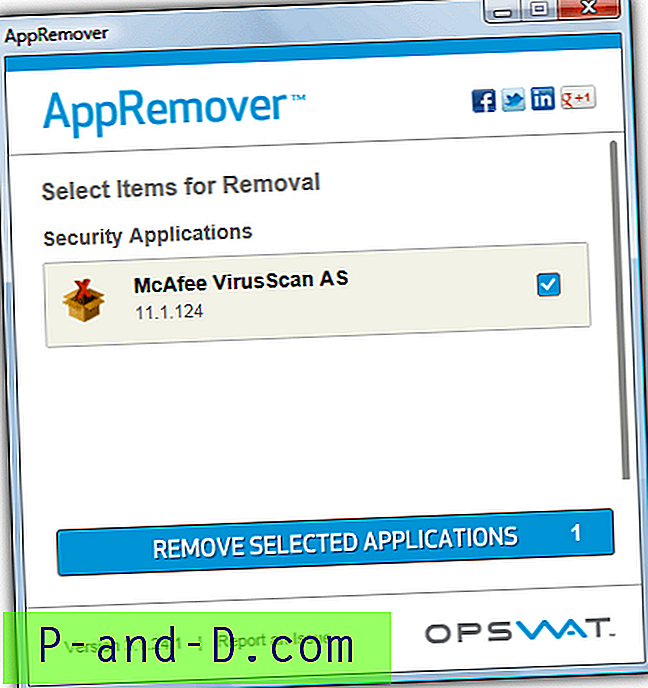
휴대용 실행 파일을 실행하고 약관에 동의 한 후 버튼을 눌러 스캔하십시오. 그런 다음 탐지 된 보안 소프트웨어를 선택하고 제거하도록 선택하십시오. McAfee Antivirus 또는 인터넷 보안과 같은 일반 평가판 소프트웨어를 제거하면 컴퓨터에서 가장 많은 리소스가 많은 제품 중 하나로 잘 알려진 컴퓨터 자체의 성능이 향상됩니다.
AppRemover 다운로드
최종 참고 사항 : 제조업체가 설치하는 쓸모없고 불필요한 것들로부터 컴퓨터를 청소한다고 주장하는 도구 중 어느 것도 당신을 위해 모든 것을 해내는 마법의 총알을 제공하지 않습니다. 제거해야 할 것의 대부분은 프로그램에 의해 누락 될 수 있으며 수동으로 직접 제거하거나 숙련 된 전문가의 도움을받을 수 있습니다. 프로그램은 이러한 상황에서 도움이되는 유용한 보완 도구 일 수 있지만 확실히 원 클릭 솔루션은 아닙니다.
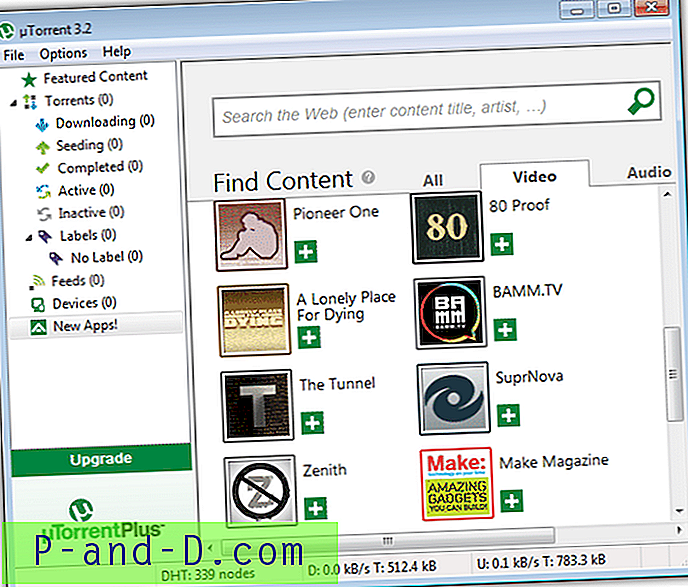
![[Fix] Kind“Video”로 검색시 .Divx 및 .Flv 파일을 찾을 수 없음](http://p-and-d.com/img/microsoft/708/divx-flv-files-not-found-when-searched-kind-video.jpg)



